电脑重装系统,实际上并不是一件困难的事情。就算是电脑小白,只要根据重装系统的流程走,一样可以轻松完成系统重装。那么,想要为电脑重装系统的用户,请看下面小编为大家带来的笔记本电脑U盘重装win10系统教程。
电脑重装系统流程:
1、看电脑配置,是否符合某种系统的安装要求
XP
Win7
win8
win10
2、安装系统方式
U盘
硬盘
3、重装系统,数据备份
装系统会导致c盘格式化
U盘备份
硬盘备份
网盘备份
二、U盘重装win10教程:
【1】把已经制作好的启动盘插入笔记本USB的插口中,接着我们按下电源重启开机,然后在开机画面出现的时候,快速的按下启动快捷键,选择选择u盘启动引导。
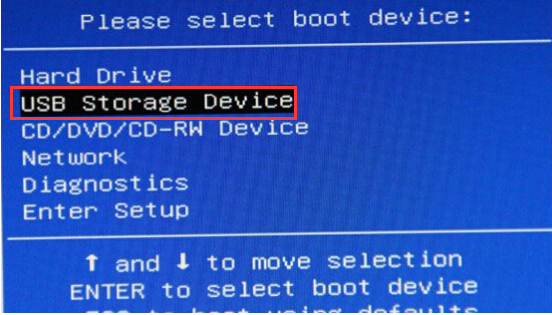
【2】进入“装机大师”菜单后,我们按下回车键执行【03】启动Win8PE装机维护版(新机器)。
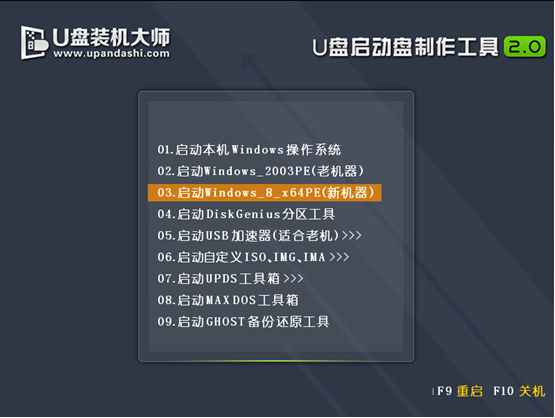
【3】运行“映像大师”,系统将会自动选取安装的分区。我们只要点击“确定”,就可以一键装系统了。
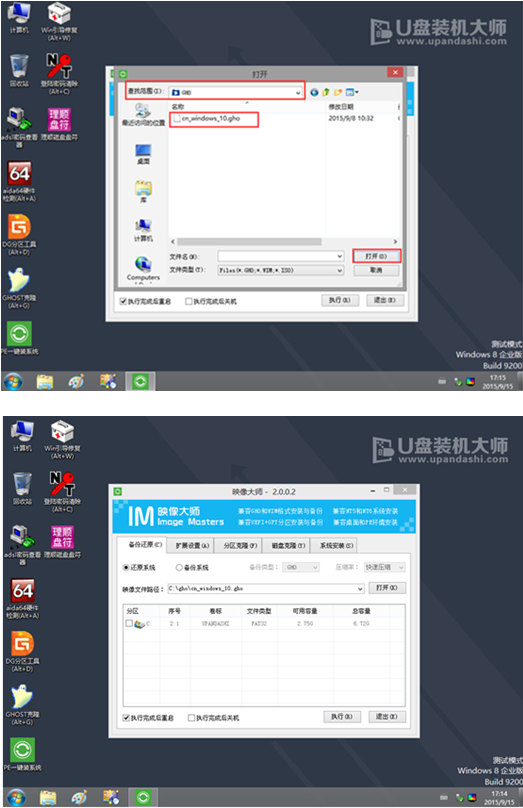
【4】这个时候,我们就只要耐心的等待系统中的镜像释放完毕,最后重启电脑,完成后续安装即可。
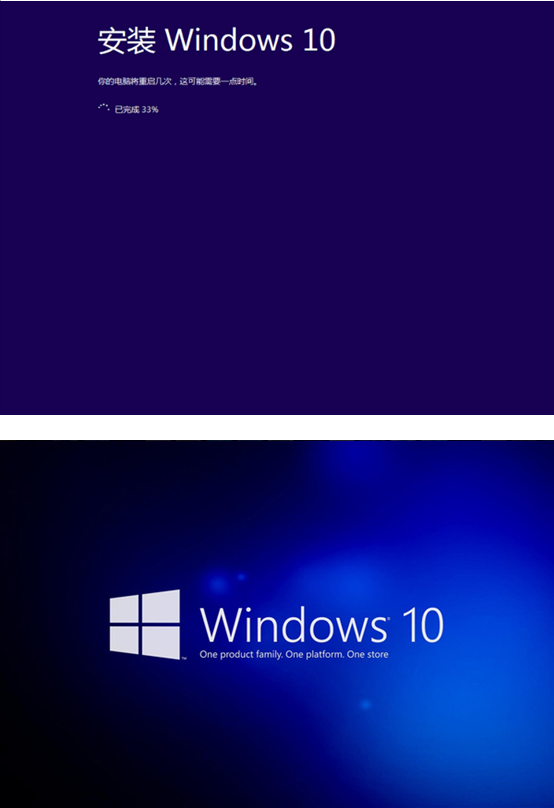
以上就是小编为大家带来的笔记本电脑U盘重装win10系统教程。通过电脑重装系统流程,我们可以很轻松的完成系统重装。重装系统,建议使用韩博士装机大师,简单方便。

